L'opérateur Force permet d'influencer le mouvement des particules avec une ou plusieurs déformations spatiales de la catégorie Forces. Utilisez cet opérateur avec plusieurs forces pour simuler les effets du vent, de la gravité, etc.
Fonctionnent avec l'opérateur les déformations spatiales de force suivantes :
Panneau déroulant Mise en relation par script
Ce panneau déroulant apparaît dans le groupe de fonctions des paramètres sous le groupe de fonctions de l'opérateur principal une fois l'opérateur sélectionné. Cliquez dessus avec le bouton droit de la souris et sélectionnez Utiliser mise en relation script. Une coche apparaît alors en regard de l'option Utiliser mise en relation script, dans le menu contextuel, et le panneau déroulant s'affiche chaque fois que vous sélectionnez l'opérateur. Pour désactiver la mise en relation par script, sélectionnez à nouveau dans le menu contextuel l'option Utiliser mise en relation script.
La mise en relation par script permet d'utiliser un script pour contrôler les paramètres que vous spécifiez normalement dans les paramètres de l'opérateur. Placez un opérateur Script avant l'opérateur Force dans l'événement, puis utilisez-le pour définir les valeurs dans le canal particleFloat. Un exemple de script est présenté plus bas.
- Utiliser script flottement pour
-
Sélectionnez l'une des options suivantes :
- Non utiliséParticle Flow utilise le paramètre Influence indiqué dans le panneau déroulant Paramètres.
- InfluenceParticle Flow applique le script au paramètre Influence.
Exemple de script particleFloat
Le script présenté ci-dessous définit la valeur de flottement de chaque particule sur un dixième de son ID de particule – ou de son numéro d'index de création. Les premières particules reçoivent une faible valeur de flottement et, par conséquent, une faible valeur d'influence ; chaque particule suivante reçoit une valeur de flottement supérieure à celle de la particule précédente. Résultat : plus une particule est créée tard, plus elle est soumise aux déformations spatiales dans l'opérateur Force.
on ChannelsUsed pCont do
(
pCont.useFloat = true
)
on Init pCont do (
)
on Proceed pCont do
(
count = pCont.NumParticles()
for i in 1 to count do
(
pCont.particleIndex = i
j = pCont.particleID
pCont.particleFloat = pCont.particleID/10.0
)
)
Procédures
Pour appliquer des déformations spatiales de force au mouvement des particules :
- Ajoutez une ou plusieurs déformations spatiales de force à la scène et configurez-les comme il convient.
- Dans Vue particule, ajoutez un opérateur Force aux événements dans lesquels les particules seront affectées par des forces. Pour affecter les particules dans tous les événements, ajoutez plutôt l'opérateur Force à Source PF.
- Sélectionnez l'opérateur Force, puis utilisez le bouton Ajouter ou Par liste pour appliquer les déformations spatiales de force à l'opérateur.
Interface
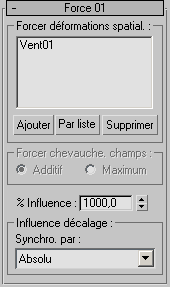
L'interface utilisateur apparaît dans le groupe de fonctions Paramètres, à droite de la boîte de dialogue Vue particule.
Zone Forcer déformations spatiales
Cette zone affiche les forces actuellement appliquées ; elle permet d'en ajouter et d'en supprimer.
- [liste]
- Affiche les forces appliquées à cet opérateur. Si plus de trois forces sont appliquées, une barre de défilement apparaît sur le côté droit de la liste.
Si vous supprimez de la scène une déformation spatiale figurant dans la liste, son nom est remplacé par l'entrée " supprimé ".
Remarque : Particle Flow applique les forces au mouvement des particules en suivant l'ordre d'apparition des déformations spatiales dans la liste ; les effets se cumulent de haut en bas. Tout d'abord, la déformation spatiale figurant en tête de liste est appliquée au mouvement des particules, puis la deuxième déformation spatiale est appliquée au résultat de la première déformation et ainsi de suite. Modifier l'ordre peut changer le résulter final. - Ajouter
- Cliquez sur ce bouton, puis sélectionnez une déformation spatiale de force dans la scène pour l'ajouter à la fin de la liste.
- Par liste
- Cliquez sur ce bouton, puis, à l'aide de la boîte de dialogue Sélectionner déformations spatiales de force, ajoutez une ou plusieurs déformations spatiales à la liste. La scène doit toujours comporter des déformations spatiales de force.
Les déformations spatiales sont ajoutées à la liste dans leur ordre d'affichage dans la boîte de dialogue. Pour appliquer un ordre différent, ajoutez-les une par une à l'aide du bouton Ajouter.
- Supprimer
- Sélectionnez une déformation spatiale dans la liste, puis cliquez sur ce bouton pour la supprimer. Toute déformation spatiale supprimée reste dans la scène.
forcer chevauche. champs, groupe
- Additif/Maximum
- Détermine comment plusieurs forces occupant le même volume d'espace affectent les particules. Avec Additif, les forces sont combinées en fonction de leur puissance relative. Avec Maximum, seule la force la plus puissante affecte les particules.
Par exemple, vous pouvez appliquer aux particules les déformations spatiales Vent et Gravité, pour lesquelles vous définirez le paramètre Portée respectivement sur 1,5 et 1,0. Si vous choisissez Additif, la déformation spatiale Vent aura sur les particules une influence environ 50 % supérieure à celle de la déformation spatiale Gravité. En revanche, si vous choisissez Maximum, seule la déformation spatiale Vent affectera les particules.
- Influence
- Indique (en pourcentage) la puissance de la ou des forces appliquées aux particules. Valeur par défaut = 1000,0.
Une valeur d'influence négative inverse les effets de la force.
Remarque : par défaut, ces déformations spatiales de force ont la même influence sur les particules Particle Flow que sur les systèmes de particules dans 3ds Max 2 : Réseau de particules, Super Gouttelettes, Blizzard et Nuage particules. Pour obtenir une influence sur les particules Particle Flow équivalente à celle des systèmes de particules Gouttelettes et Neige de 3ds Max 1, définissez l'option Influence sur 100,0.
Zone Influence décalage
Sélectionnez l'intervalle de temps à utiliser pour appliquer les paramètres animés. Pour plus d'informations, reportez-vous à la rubrique Groupe Clés de décalage d'animation.
- Synchroniser par
- Sélectionnez l'intervalle de temps à utiliser pour appliquer les paramètres animés :
- Durée absoluetoutes les clés définies pour les paramètres sont appliquées aux images réelles pour lesquelles elles sont configurées.
- Age particuletoutes les clés définies pour les paramètres sont appliquées aux images correspondantes relatives à l'existence de chaque particule.
- Durée événementtoutes les clés définies pour les paramètres sont appliquées à chaque particule dès qu'elle entre dans l'événement.